
EasyRecovery
14.0.0.4大小:254M语言:简体
类别:文件修复系统:WinAll
分类分类

大小:254M语言:简体
类别:文件修复系统:WinAll



软件介绍
EasyRecovery作为一款专业的数据恢复软件,它能够轻松搞定数据恢复,恢复丢失和删除的文件,支持电脑、相机、移动硬盘、U盘、SD卡、内存卡、光盘、本地电子邮件和 RAID 磁盘阵列等各类存储设备的数据恢复。
支持各式存储介质:
硬盘数据恢复
Mac数据恢复
移动硬盘数据恢复
相机数据恢复
MP3/MP4数据恢复
光盘数据恢复
RAID数据恢复
电子邮件恢复
其他类型文件恢复
| 相关软件 | 版本说明 | 下载地址 |
|---|---|---|
| PPP(专业U盘修复工具) | U盘烧录修复应用程序 | 查看 |
| 安易硬盘数据恢复软件 | 硬盘数据恢复 | 查看 |
| 超级硬盘数据恢复软件 | 文件恢复工具 | 查看 |
| DataNumen DWG Recovery | 最新版 | 查看 |
| Recuva | 文件恢复工具 | 查看 |
同厂商应用
猜你喜欢
相关下载
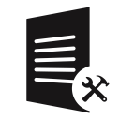
Stellar Toolkit for File Repair(office修复工具)文件修复39.4Mv2.0
详情
iMyFone TunesFix(iTunes修复工具)文件修复26.8Mv2.2.0.1
详情
XLSX Open File Tool文件修复4.4M2.0.0
详情
安易硬盘数据恢复软件文件修复16.4M10.9
详情
失易得文档修复文件修复3.2M1.6.6.0
详情
涂师傅文档修复文件修复6.8Mv2020.5.15.10官方版
详情
MultiPar(数据保护修复工具)文件修复829KBv1.2.9.9绿色中文版
详情
word无法启动转换器wps32修复工具文件修复27KBv1.0
详情
Wim文件制作工具(DBC WimKit)文件修复433KBv1.0.8.718绿色版
详情
SmartFlashRecovery(U盘文件恢复工具)文件修复2.7M4.3中文版
详情
CHK文件恢复工具文件修复224KB2.1 绿色版
详情
Picture Doctor文件修复853KB(图像数据恢复工具)V1.73
详情